Pēc visu attēlu (foto) darbību pabeigšanas ir jāuztur hddIzvēloties vietu, formātu un sniedzot jebkuru nosaukumu.
Šodien mēs runāsim par to, kā saglabāt gatavu darbu Photoshop.
Pirmā ir jāizlemj pirms taupīšanas procedūras uzsākšanas ir formāts.
Bieži formāti ir tikai trīs. tā Jpeg., Png. un Gif..
Sāksim S. Jpeg.. Šis formāts Universāls un piemērots jebkuru fotoattēlu un attēlu saglabāšanai, kas nav pārredzama fona.
Formāta iezīme ir tā, ka tad, kad atvēršana un rediģēšana var notikt tā sauktā Jpeg artefaktiIemesls, kura iemesls ir zināms skaits starpposmu pikseļu skaits.
No tā izriet, ka šis formāts ir piemērots tiem attēliem, kas tiks izmantoti "kā tas ir", tas ir, tie vairs netiks rediģēti.
Atšķirībā no iepriekšējā formātā, Png. Kad atkārtoti rediģēts (lietošana citos darbos) nezaudē kā (gandrīz).
Jaunākais formātu pārstāvis - Gif.. Runājot par kvalitāti, tas ir sliktākais formāts, jo tam ir robeža par krāsu skaitu.
Let's praktizē nedaudz.
Lai zvanītu uz Saglabāt funkciju, jums ir jāiet uz izvēlni "Fails" un atrast vienumu "Saglabāt kā"vai izmantot karstos taustiņus Ctrl + Shift + S.


Tā ir universāla procedūra visiem formātiem, izņemot. Gif..

Substrāts
KA Mēs jau uzzinām formātu Jpeg. Neatbalsta pārredzamību, tāpēc, ietaupot objektus pārredzamā fonā, Photoshop ierosina aizstāt pārredzamību uz kādu krāsu. Noklusējums ir balts.
Attēla parametri
Šeit ir attēla kvalitāte.
Formāts
Pamata (standarta) Parastajā veidā tiek parādīts attēls ekrāna līnijai.
Pamata optimizēta Izmanto Huffman algoritmu, lai saspiestu. Kas tas ir, es nepaskaidroju, apskatīt tīklu pats, tas neattiecas uz nodarbību. Es tikai saku, ka mūsu gadījumā tas ļaus nedaudz samazināt faila lielumu, kas šodien nav nepieredzējis.
Progresīvs Ļauj uzlabot attēla kvalitāti soli pa solim, kā tas tiek lejupielādēts tīmekļa lapā.
Praksē vispirms tiek izmantota pirmā un trešā šķirne. Ja nav pilnīgi skaidrs, kāda ir nepieciešama visa šī virtuve, izvēlieties Pamata ("standarta").
Ietaupīt png.
Saglabājot šo formātu, tiek parādīts arī logs ar iestatījumiem.

Kompresija
Šis iestatījums ļauj ievērojami saspiest finālu Png. Failu bez kvalitātes zuduma. Ekrānuzņēmumā kompresija ir konfigurēta.
Turpmāk redzamajos attēlos var redzēt kompresijas pakāpi. Pirmais ekrāns ar saspiestu attēlu, otro - ar nesaspiestu.


Kā redzat, atšķirība ir nozīmīga, tāpēc ir lietderīgi likt tvertni priekšā "Mazākais / lēns".
Apgabals
Uzstādīšana "Noņemt izvēli" Ļauj jums parādīt failu tīmekļa lapā tikai pēc tam, kad tas ir pilnībā zābaki, un "Paklausīgi" Parāda attēlu ar pakāpenisku kvalitātes uzlabošanos.
Es izmantoju iestatījumus kā pirmajā ekrānuzņēmumā.
Gif glābšana.
Lai saglabātu failu (animācija) formātā Gif. nepieciešama izvēlnē "Fails" Izvēlieties vienumu "Saglabāt tīmeklī".

Atverot iestatījumu logā, tai nav jāmaina nekas, jo tie ir optimāli. Vienīgais brīdis - saglabājot animāciju, jums ir jānosaka atskaņošanas atkārtojumu skaits.

Es ceru, ka šī mācība tika pētīta, jūs izveidojāt pilnīgāko priekšstatu par attēlu saglabāšanu Photoshop.
09.11.2018 09.11.2018
Kad darbs Photoshop ir gatavs to saglabāt.
Atkarībā no tā, kāds uzdevums ir saglabāt failu, jums ir nepieciešams izvēlēties formātu. Šajā rakstā mēs apskatīsim, kā saglabāt un kādu faila formātu izvēlēties.
Kāds formāts, lai saglabātu failu?
PSD.. Šis ir Photoshop faila standarta formāts. Tajā jūs saglabājat failu, lai jūs varētu turpināt turpināt jebkurā laikā. Iebildums pSD formāts Jūs nevarēsiet parādīt savus draugus (vecākus, meiteni utt.) Fotoattēlu vai grafiku, ko jūs krāsojat. Šo formātu var atvērt tikai Photoshop.
Jpg.. Formāts ir lielisks fotoattēliem un citiem grafiskiem attēliem. Pirms ietaupīt Photoshop, jūs varat optimizēt saglabāto JPG fails. - Tas nozīmē, ka jūs varat pielāgot attēla kvalitāti, lai faila izmērs ir apmierināts. Formāts tiek atvērts jebkurā datorā un tālruņos. Labs lēmumsLai parādītu fotoattēlus radiniekiem, uz priekšu darba grafiku, saglabājiet vietnes fonu utt.
Png.. Izmanto galvenokārt dizaineri grafikas vietnēs, tiešsaistes reklāmas (baneri), grafikas mobilās lietojumprogrammas utt Formāts ir ievērojams, lai atbalstītu pārredzamību attēlā. Ja jums ir nepieciešams saglabāt objektu uz caurspīdīga fona - saglabājiet PNG.
Gif.. Šis formāts tiek izmantots, ja jums ir nepieciešams saglabāt animāciju. Piemēram, animēts reklāmkarogs, smiley, īss video vai uzlīme. Atgādiniet visus slavenos GIF, kas staigā pa internetu, ir tikai šis formāts.
Kā ietaupīt PSD
Iestatiet faila nosaukumu un izvēlieties PSD formātu (parasti izvēlas pēc noklusējuma).
![]()
Noteikti pārliecinieties, vai izvēles rūtiņa ir parametru Slāņi. Pretējā gadījumā viss un ieguvumi netiks izmantoti no šāda taupīšanas faila.
Kā ietaupīt jpg
- Sekojiet komandai Fails - Saglabāt.
- Izvēlieties formātu Jpg..
![]()
Pēc tam parādās logs, kurā var konfigurēt saglabātā faila parametrus.
![]()
Šeit jūs varat pielāgot fotoattēla kvalitāti, pakļaujot vērtību Kvalitāte No 1 līdz 12.
Instalējiet izvēles rūtiņu skata parametrā un tiks redzams, kā mainās fotoattēlu kvalitāte mainās, kad mainīsiet parametru Kvalitāte.
Turklāt jūs uzreiz redzat, cik daudz fails sver, kad to saglabāsiet. Jo mazāks fails, jo ātrāk jūs varat nosūtīt to internetā, tas tiks ielādēts ātrāk no cita lietotāja. Atcerieties, ka neviens nevēlas gaidīt ilgu laiku, lai ielādētu fotoattēlus internetā, jo īpaši izmantojot mobilo tālruni.
![]()
Formāta šķirne ir labāk atstāt Progresīvs. Tagad mēs neietekmēsim tehniskos datus, bet šī opcija ir visoptimāla.
Pielāgojiet kvalitāti, kad ietaupījums ir nepieciešams, lai attēls nav ļoti ievainots, un fails ir ievērojami samazinājies.
Kā ietaupīt PNG
Saglabājiet fotoattēlus PNG nav nepieciešams. Izmantojiet šo formātu, ja jums ir nepieciešams saglabāt attēlu caurspīdīgs fons.
![]()
Logs tiek parādīts ar saglabāto attēla iestatījumiem.
![]()
Izvēlēties pNG formāts-24 - tas būs augstas kvalitātes attēls ar mazāko failu svēršanu un ar visām krāsām.
Instalējiet ērču PārredzamībaTā, ka attēls bija ar caurspīdīgu fonu.
Parametri - Apgabals un Iebūvēts profils Ir nepieciešams noņemt, jo Šī ir papildu un nav nepieciešama slodze failā.
Kā ietaupīt GIF
Izvēlieties GIF formātu.
![]()
GIF formāts ir nopietni litto attēlu krāsās un, attiecīgi, šajā jomā failu. Maksimālais šeit ir pieejams 256 krāsas.
Neaizmirstiet likt ķeksīti, gluži pretēji PārredzamībaTā, ka ir pārredzams fons, ja tas ir nepieciešams.
Adaptīvs Ziedu modelis ir labākais, ja jums ir nepieciešams, lai saglabātu maksimālu kvalitāti.
Dizereng Es iestatīju 100%, šajā gadījumā gradientu pārejas ir gludāka.
![]()
Ja jums ir animācija GIF, jūs varat konfigurēt savu atkārtojumu skaitu. Parasti liek Vairāku laikuLai animācija tiktu pareizi atkārtota.
Tagad jūs zināt, kā saglabāt Photoshop, izmantojot populārākos formātus. Vai jums ir jautājumi? Es aicinu jūs uz komentāriem.
Es jūs vēlreiz atzinīgi vērtēju manu emuāra, dārgo lasītāju un apmeklētāju ekspansīvos. Šodien mēs uzzinām, kā saglabāt attēlu Photoshop dažādas situācijas. Mēs uzzinām, kā saglabāt attēlus caurspīdīgā fonā, nezaudējot kvalitāti, animāciju un daudz ko citu. Daudzi, iespējams, būs iedomājami: "Kāda veida atkritumi? Kad mēs sākam tikt galā ar parasto Photoshop, nevis sīkumi visu veidu. " Es jums atbildēšu. Nelietojiet skriešanās uz priekšu lokomotīvi. Pārbaudiet pirmo teoriju un AZA, un tad interesantākā būs. Iet kārtībā un viss būs foršs. Turklāt šeit ir nianses, sākot ar zīmēšanas formātu, kas beidzas ar izmēru.
Normāla saglabāšana

Lai saglabātu savu dokumentu vai drīzāk teiksim attēlus, jums ir jāiet atpakaļ uz augšējo izvēlni un noklikšķiniet uz kur? Tas ir labi, jums ir nepieciešams noklikšķināt uz faila. Un atveras izvēlnē, izvēlieties "Saglabāt kā". Ir vairāki galvenie formāti, kuros ietaupīsiet ietaupījumus. Sīkāka informācija mēs tos uzskatījām. Īsāk sakot, es jums saku, kādi formāti par to, kādus nolūkos ir labāk saglabāt attēlus.
Un starp citu, kad saglabājat attēlu jpg formātsJūs aizpildīsiet logu, kur jums tiks piedāvāts izvēlēties kvalitāti. Es parasti ievietoju 8 parastajām fotogrāfijām. Principā kvalitāte ir augstāka, ir neatšķirama. Dažādu lomu formātu nav īpašs, vismaz jūs neko neaizmirstat. Jūs varat ievietot pamata optimizētu, tad galīgais attēls aizņems nedaudz mazāk vietas.

Ja attēls ietver darbu ar precīzāku modeli, kur tiek parādītas dažas svarīgas maz lietas, pēc tam ievietojiet pilnu 12, jo tas ir atkarīgs no tā, cik kvalitāte mainīsies, kad attēls ir palielināts. Ja tas ir parastais attēls, kur īpašas lomas precizitāte un kvalitāte nav spēlēta, tad nevajadzētu likt vairāk nekā 8.
Kādi formāti ir vislabāk, lai saglabātu attēlu
Īsi apsveriet populārākos attēlus, kurus izmanto dažādiem mērķiem.

- Ja jūsu projekts vēl nav pabeigts, saglabājiet formātā PSD.. Visi jūsu progress turpināsies, pārredzamība, visi slāņi un tā tālāk. Un, starp citu, ja projekts nav tikai viena diena, bet kaut kas lielāks, tas ir labāk vienmēr saglabāt kopiju PSD. Es vienmēr saglabāju attēlus attēlus, kas ievieto paziņojumā rakstam, jo \u200b\u200btēma ir vienāda. Vienkārši mainot attēlu iekšpusē un virsrakstā.
- Ja esat pabeidzis savu projektu un vēlaties saglabāt gala rezultātu (piemēram, es esmu apstrādājis ar fotoattēlu vai izveidojis kolāžu), tad turiet JPG (JPEG). Optimālākais fotoattēlam. Lielākajā daļā gadījumu mēs to saglabāsim tajā tajā.
- Ja jūs veicāt animāciju (piemēram, animācijas banerus), tad jūs esat tikai piemērots Gif.Tā kā tikai tas var sastāvēt no vairākiem attēliem vienlaicīgi. Bet neskatoties uz milzīgo plus Šis paplašinājums Tam ir tauku mīnuss. Fakts ir tāds, ka tas nav spējīgs saglabāt attēlus ar krāsu skaitu vairāk nekā 256., un tas ir tas, kā jūs, iespējams, uzminējāt, ļoti maz, ņemot vērā to, ka parastais JPG foto var saturēt vairāk nekā 16 miljonus krāsu. Neliela atšķirība? Bet zemas krāsas animācijas baneri - tas būs tas, kas tas ir nepieciešams.
- Ja jūsu attēls nozīmē caurspīdīgu fonu, t.i. Attēlā, tikai konkrēts objekts bez balts fons (vai), tad jūsu formāts Png.. Fakts ir tāds, ka, ja jūs saglabājat jebkuru attēlu ar caurspīdīgu fonu Photoshop ar JPG paplašinājumu, tad tas vienkārši snaps ar baltu. Un pēc tam, kad ir ievietots attēla uz redaktoru, vairs nav pārredzamība.
- Ja vēlaties saglabāt attēlu Photoshop bez kvalitātes zuduma, tad vislabāk to izdarīt formātā Tiff.. Šeit ir saglabātas visa krāsu palete un pikseļi. Šis formāts tiek izmantots drukāšanai drukāšanā rastra attēli Tikai tāpēc, ka kvalitāte nav klibs. Vienīgais mīnuss kļūst par to, ka cietajā diskā viņš aizņem nepiedienīgu daudz vietas.
- Un, protams, nebija iespējams neminēt, ka Photoshop spēj izveidot grafiku formātā Pdf.Tas ļaus jums to atvērt ne kā attēlu, bet kā dokumentu.
Es arī gribētu redzēt, ka GIF, piemēram, PNG atbalsta fona pārredzamību, bet atšķirībā no pēdējās tas neatbalsta caurspīdību. Vai nu Sun1 vai nekas.
Protams, šeit jūs varat redzēt daudzus citus paplašinājumus, bet ticiet man, viņi nemaksā jūsu uzmanību.
Saglabāšana tīmeklī.
Papildus parastajam failu eksportam jūs varat saglabāt attēlu uz zēnu internetā. Ar šo metodi, tas būs vairāk optimizēts internetā, kas paātrinās tās atklāšanu un būs ērtāk. Tātad, ja jūs vēlaties ievietot attēlus vietnē, tas ir labāk, lai tos saglabātu internetā.


Un, ja jūs vēlaties, lai saglabātu attēlu Photoshop ar caurspīdīgu fonu tīmeklī, tad izvēlieties PNG-24 formāts. Noteikti pārliecinieties, ka "pārredzamības" klauzula ir atzīme, pretējā gadījumā jūsu attēls būs ar baltu fonu, kas aizstās visu tukšumu. Kā jūs jau zināt, PNG paplašinājums var strādāt bez fona.

Lai saglabātu animāciju, nav nepieciešama arī liela izturība. Vienkārši izvēlieties formātu saglabājiet gif. Un, ja nepieciešams, ievietojiet pilna nodevu, t.i. Visas 256 krāsas, ja jūs domājat, ka tas ir nepieciešams. Nepieskarieties atlikušajiem iestatījumiem, atstājiet visu, neievērojot, lai neņemtu nevajadzīgu telpu.
Pirms ietaupīt jūs pats var redzēt, kā tas bija un kas notika salīdzināšanai. Šī ir ļoti ērta lieta, jo jūs varat spēlēt ar slīdņiem un iestatījumiem un apskatīt reālā laikā, ciktāl tas ir fotoattēlu mainās, un kādi iestatījumi ir visoptimāli. Izvēlieties opciju 2 opcijas un pēc tam vienlaikus redzēsiet oriģinālo un optimizētu attēlu.
Mēģiniet darīt visas manipulācijas no sākuma, lai izbeigtu sevi. Tas ir ļoti vienkārši. Tāpat dariet to katram galamērķiem.
Nu, ja vēlaties sīkāku informāciju, lai izpētītu Photoshop, tad es varu Jums piedāvāt brīnišķīgs video kurssPateicoties kuriem jūs studēs Photoshop pāris nedēļas. Ticiet man, tas nav grūti grūti, ja jūs dodat programmu 1-2 stundas dienā. Visas mācības tiek veiktas video formātā un ir paredzētas iesācējiem, tāpēc jūs nebūsiet neērti, un jūs sapratīsiet visu no pirmās reizes. Ticiet, ka tas ir patiešām vērts kurss!
Nu, šajā šodienas mācība beidzas. Es esmu ļoti priecīgs, ja šis raksts ir noderīgs jums. Starp citu, ja vēlaties saņemt atjauninājumus manā emuārā, jūs noteikti abonēsiet, un tad jūs informēsit par jaunākajām ziņām, konkursiem un vienkārši noderīgām stundām. Labu veiksmi jums un redzēt jūs šādos rakstos. Bye bye.
Ar cieņu, Dmitrijs Kostin
Sveiki, dārgie emuāra lasītāji Start-Luck! Sazinieties ar Andreju Zenkov un manu praktiski padomi Web dizainā. Šodien mēs runāsim par šiem taustiņiem, bez kura jūsu vietne nekad neatver durvis uz pasaules pārlūkprogrammas grāmatzīmēm (bet tas ir tik svarīgi, lai lietotājs precētu "zvaigžņu" mīļoto lapu).
Tas būs, kā jūs varētu uzminēt, par attēliem. Izvēlieties spilgtu fotoattēlu - tikai pusi no lietas. Pēc tam, kad tā ir apstrāde, krāsošana, teksta pārklāšanās un citas manipulācijas uz horizonta ir alus jauna problēma: Kā saglabāt attēlu Photoshop?
Pieņemsim, ka jūs izveidojāt tīmekļa vietni par mājdzīvniekiem un sadedzināt vēlmi pievienot plašu foto galeriju. Baha - un jūs vairs iedomāties dizainu bez burvīgu izvēlnes ikonas formā nospiedumu. Kā ar sadaļu ar smieklīgiem animācijām, kas paaugstinās noskaņojumu vietnes viesiem?
Ar iedvesmu jūs braucat ar visiem attēliem, izņemot un ... redzēt, ka centieni ir veltīgi. Pikseļi pilnībā nogalina rūpīgi radītas "ķepas", un jūs nevarat apskatīt attēlus kustībā bez asarām. Photoshop automātiski pārvietojas uz sarakstu programmu noņemšanai, un jūs dodat sev solījumu atrast reālu amatnieku. Priekš kam? Viss var izdarīt pats, apgūstot galveno noslēpumu, uz kuru es vienmēr izmantoju.
Attēlu saglabāšanas algoritms optimāla kvalitāte Atkarīgs no to formāta. Es nevēlos iet uz detaļām, stāstot par to, kāda veida rastra un kas - uz vektoru. Turklāt jūs varat tos mainīt pāris klikšķos. Es jau rakstīju par to vienā no maniem rakstiem, daloties ar lasītājiem, lai mainītu attēlu formātus.
Analizējot vietnes, kas bagāta internetā, es pamanīju vienu interesanta informācija: Visi grafiskos elementus pārstāv tikai daži universālie formāti, bet citu pastāvēšana ir pilnīgi aizmirsta. Kas viņi ir?
Galvenā attēlu grupa web dizains
Grafiskās satura vietnes ir nosacīti iedalītas trīs kategorijās.
Kolāžas un fotogrāfijas
Tos raksturo JPG formāts - starp citu, visvairāk radušās tīmekļa telpā. Šie attēli atšķiras nelielā izmērā, kas ļauj tos izmantot vietnes dizainā, nebaidoties no lēnās lapas ielādes. Piemēram, tā pati ainava, kas uzglabāta JPG un PNG ir ievērojami atšķirīga pēc svara:
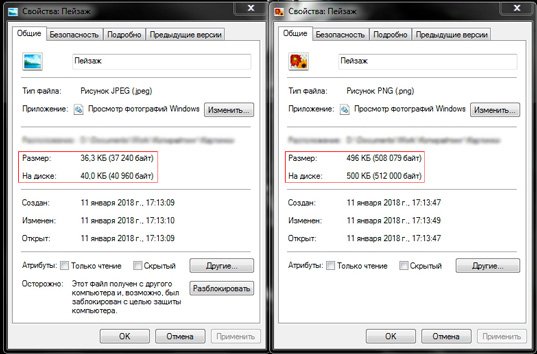
Ikonas, pogas un baneri
Šiem dizaina elementiem ir vēlams PNG. Tas ļauj samazināt objektu un saglabāt attēlu bez fona, izmantojot vietā nākotnē "substrāts" vietā. Es ieteiktu šo formātu attēliem, kas nevar lepoties ar milzīgu paleti. Piemēram, izveidojiet dokumentu Photoshop un vietnes nosaukumu:

Saglabājiet attēlu divos formātos un salīdziniet rezultātu:

Animācija
GIF ir paredzēts, lai izveidotu animētus attēlus, kas sastāv no diviem vai vairākiem slāņiem. To var izdarīt ne tikai ar Photoshop, bet arī. Es aicinu šo formātu visvairāk kaprīzs, jo, ietaupot, ir grūti sasniegt laba kvalitāte. Par laimi, man ir Lifeihak, pateicoties kuriem jums būs animācijas ar minimālu pixelization. Intriģēts? Turpini lasīt!
Soli pa solim attēlu saglabāšanas instrukcijas
Sāksim ar JPG: fotoattēla iegūšana bez kvalitātes zuduma ir ļoti vienkārša. Lai to izdarītu, noklikšķiniet uz "File" - "Saglabāt kā". Ja vēlaties, varat izmantot Shift + Ctrl + S taustiņu kombināciju:

Logā, kas parādās, mums ir nolaižams saraksts "File tips" un izvēlieties JPEG līniju. Tas parasti ir vērts noklusējuma:

Tajā pašā nolaižamajā sarakstā jūs varat izvēlēties PNG līniju, tādējādi vienkāršot uzdevumu. Tomēr es iesaku savlaicīgi saglabāt attēlus ar caurspīdīgu fonu.

Izpētiet atvērto logu. Tavs uzdevums ir pārliecināties, ka PNG-24 punkts ir izvēlēts nolaižamajā sarakstā, un tickles atzīmē līnijas "pārredzamības" un "savienotas līnijas"

Lūdzu, ņemiet vērā: pēdējā atzīme samazina attēla ielādes laiku vietnē, bet tajā pašā laikā palielina tās svaru. Ja tas nav apnikt jūs, nospiediet "Saglabāt". Logā Dropping izvēlieties faila ceļu un vēlreiz nospiediet pogu lolot png attēls Un pēc iespējas ātrāk novietojiet to uz vietas!
Animācija tiek saglabāta, izmantojot to pašu izvēlnes vienumu, bet tagad nolaižamajā sarakstā, kas nepieciešams, lai izvēlētos GIF versiju. Liels skaits parametru un nesaprotamo vārdu var izraisīt apjukumu vai pat bailes. Nav tā vērts! Vienkārši iestatiet parametrus, ko izmantoju:

Pieņemsim summu
Darbs ar grafiku nepieciešama pastāvīga prasmju uzlabošana, nevis koncentrējas uz vienu līdz diviem virzieniem. Kā būt? Vienlaikus ir kļuvis īsts atrast piecu mini kursu komplekts No projekta "Photoshop Master". No tiem es uzzināju ne vienu baitu par noderīgu informāciju.

Materiāls tiek piegādāts pieejamā veidā un bez maksas. Tā ir lieliska alternatīva mācībām datoru akadēmijās un vairāku stundu meklēšanu nepieciešamajām stundām internetā.
Tas ir viss. Neaizmirstiet abonēt grupa vkontakte un emuāru atjauninājumi par svaigu un noderīgu rakstu iknedēļas daļu.
Ar jums bija Andrejs Zenkovs. Uz jaunām sanāksmēm!
Saglabāts datorā un iemācīties pēdējo insultu - kā saglabāt attēlu (attēlu, foto) Photoshop.
Attēla saglabāšanas process ir cieši saistīts ar grafisko failu formātiem. Tā kā tas ir no tā, ko izvēlaties, formāts būs atkarīgs no daudz (atbalsts pārredzamībai, faila lielumam un krāsu skaitam). Es neatkārtošu un gleznoju par katru formātu, jo visa šī informācija jau ir detalizēti aprakstīta rakstā, kas paredzēts izmantotajam Photoshop.
Fails - Saglabāt (CTRL + S)
Kā likums, šī komanda tiek izmantota, kad lietotājs atvērts jau esošais attēls un nodarbojas ar to rediģēšanu. Pabeidzot šo komandu, Photoshop atjauninās šo failu tādā pašā formātā, ka viņš iepriekš bija iepriekš. Var teikt, ka tas ir Ātra taupīšanakas neprasīs jums pielāgot visus attēla parametrus.
Ja esat izveidojis attēlu no nulles, tad šī komanda darbosies kā Saglabāt kā.
Fails - saglabāt kā ... (Shift + Ctrl + S)
Šī komanda ir galvenais un apveltīts ar daudzām "grūtībām".
Izvēloties šo komandu, jums ir jānorāda Photoshop, kur ar kādu vārdu un kādā formātā vēlaties saglabāt savu fotoattēlu. Lai to izdarītu, parādīsies dialoglodziņš:

Zaļā bultas ir navigācijas vadības pogas (lai norādītu faila atrašanās vietu), un zilā bultiņa parāda nākamo attēlu formāta izvēlni. Pēc tam noklikšķiniet uz pogas Saglabāt.
Bet tas nav viss. Photoshop parādīs vēl vienu logu - Parametri. Šī loga saturs būs tieši atkarīgs no izvēlētā faila faila.

Vissvarīgākais ir tas, ka šeit jūs varat konfigurēt, lai tā attēla kvalitāte. Šajā jomā ar cipariem jūs varat veikt kvalitātes vērtību no 1 līdz 10 vai izvēlieties to teksta apzīmējums Nolaižamajā sarakstā vai pārvietojot slīdni. Galīgais faila lielums tiek parādīts loga labajā pusē.
Attēla kvalitāte tieši ietekmē tā lielumu, un tāpēc lejupielādes ātrums internetā un atvēršana datorā.
Jūs piedāvājat arī trīs formāta šķirnes:
- Basic ("standarta") ir attēla displejs ekrāna līnijā. Tas ir, visvairāk parasts veids, kā parādīt saturu JPG failu.
- Pamata optimizācija ir attēls ar optimizētu Huffman kodējumu.
- Progresīvais ir formāts, kas sniedz šovu ar pakāpenisku uzlabojumu attēla kvalitāti, jo tie ir ielādēti.
Saglabāšanas procesu var uzskatīt par otras puses - darba starpposmu saglabāšanu. Par to pastāv pSD formāts, Formāts, kas ir izveidots tieši Photoshop.
Izvēlieties to no loga nomešanas sarakstā. Saglabāt kā,lai varētu atgriezt fotoattēlu vēlreiz, lai rediģētu, galu galā, visa slāņu palete, visi piemēroto filtri un efekti tiek saglabāti. To visu var atkārtoti konfigurēt un papildināt. .
Trešais veids, kā saglabāt Photoshop
Noklikšķiniet uz šī attēla krusta (sarkanā bultiņa), ja vēlaties aizvērt attēlu, bet palikt Photoshop, vai uz Photoshop krusta (Blue Shooter), ja jūs vēlaties pilnībā pabeigt savu darbu. Paldies !



































